Comment couper une vidéo en ligne ou sur l’ordinateur ?
- Accueil
- Astuces
- Montage vidéo et capture vidéo
- Comment couper une vidéo en ligne ou sur l’ordinateur ?
Résumé
Quand nous faison les créations de vidéo, il est nécessaire de couper les vidéos enregistrées et découper des clips indésirables. C’est pourquoi nous avons besoin des découpeurs de vidéo. Alors nous allons vous présenter comment couper une vidéo en ligne ou depuis votre disque dur local par le découpeur vidéo.
① Un découpeur en ligne s’adapte au montage des petits films, qui est pratique à utiliser.
② Le logiciel de montage vidéo possède des fonctions plus complètes et la production est plus efficace.


Montage vidéo Couper, rogner et fusionner des vidéos. Ajouter des filigranes, des effets et la musique dans la vidéo.
Conversion de vidéo et audio Convertir les fichiers vidéo et audio sous de divers formats avec ou sans la compression.
Enregistrement de l’écran Filmer l’écran et la caméra du PC avec ou sans le son. Possible de définir un enregistrement automatique.
Utilisation simple Il suffit quelques clics pour achever le montage et la conversion de vidéo.
Fonctionner sous Windows 10, 8.1, 8, 7, Vista et XP.
Montage vidéo Couper, rogner et fusionner des vidéos. Ajouter des filigranes, des effets, sous
Conversion de vidéo et audio Convertir les fichiers vidéo et audio sous de divers formats avec ou sans la compression.
Enregistrement de l’écran Filmer l’écran et la caméra du PC avec ou sans le son. Possible de définir un enregistrement automatique.

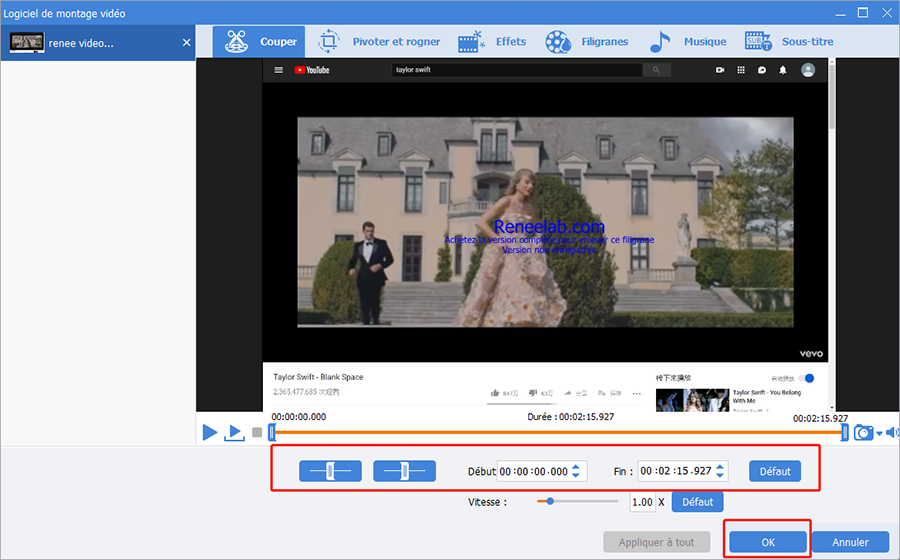
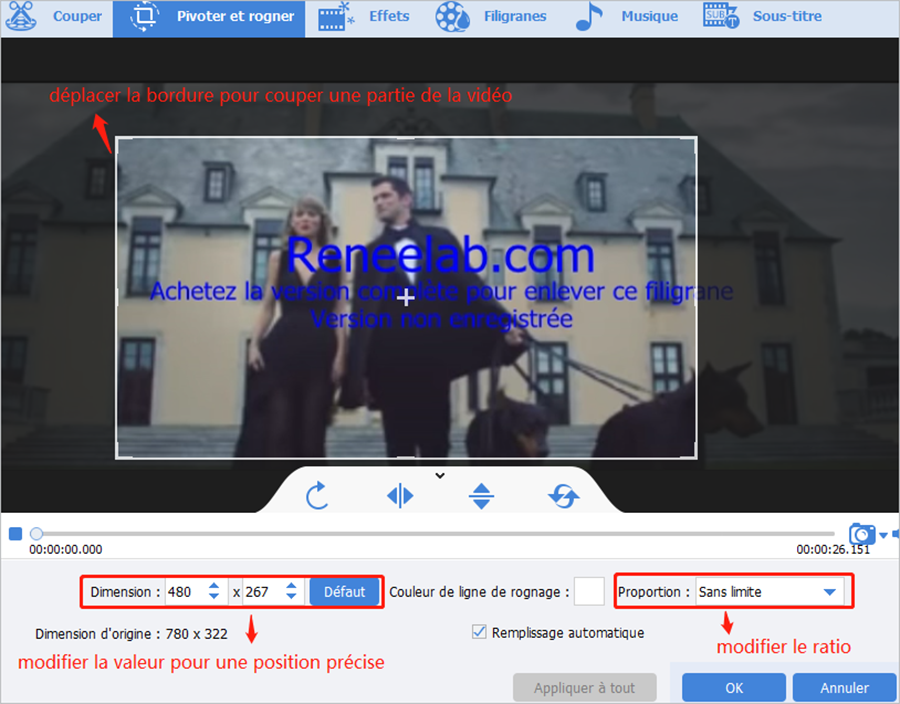
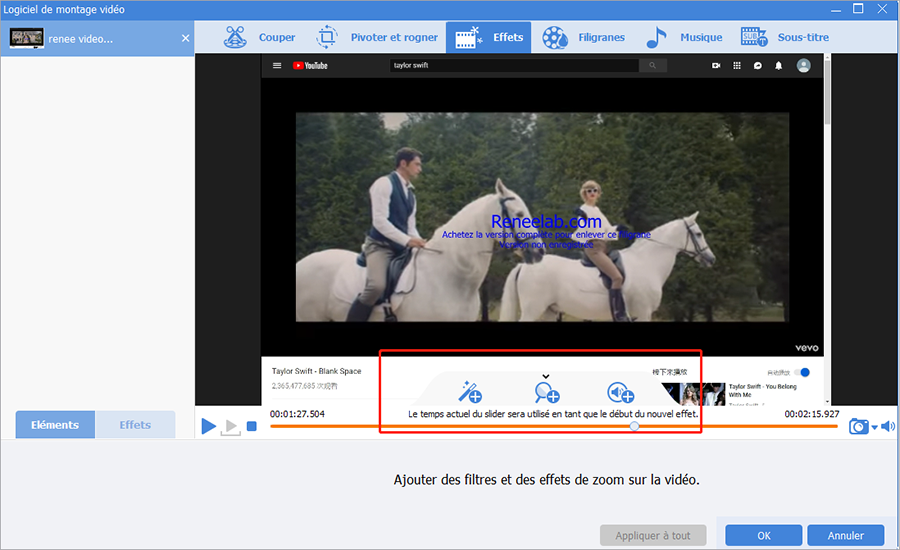
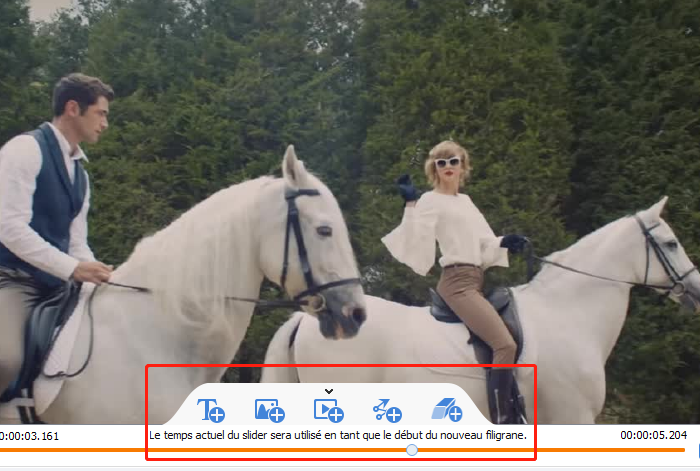
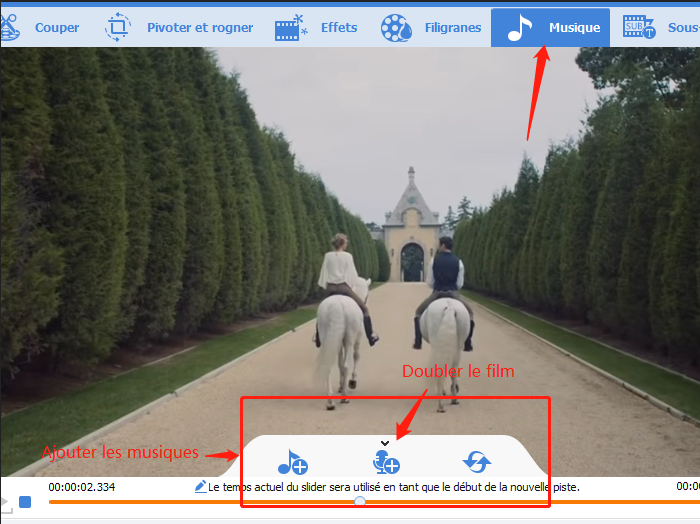
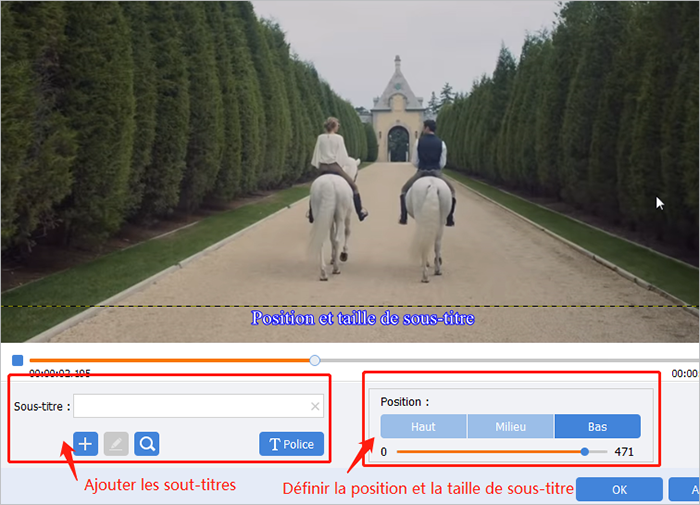
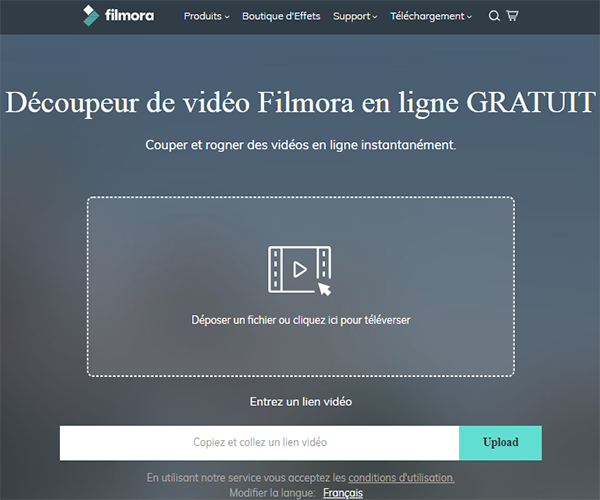
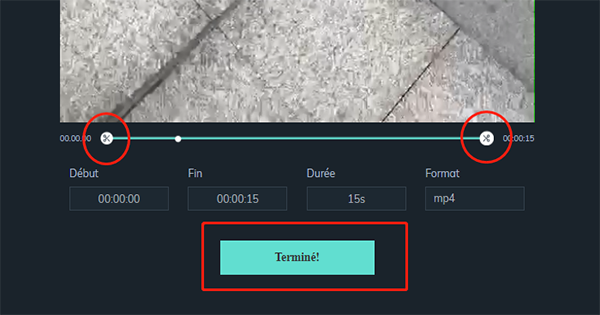
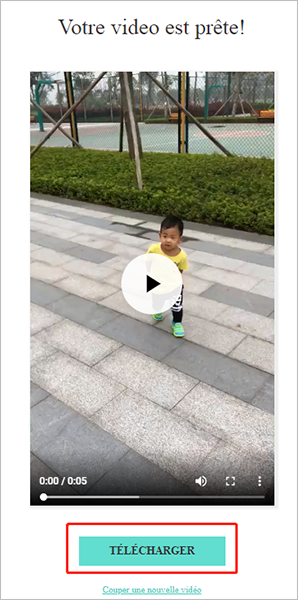
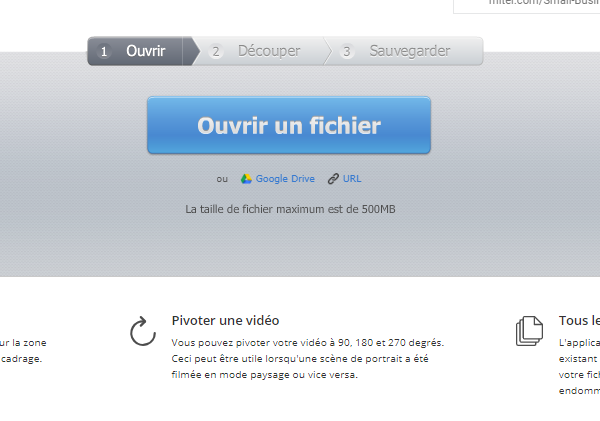
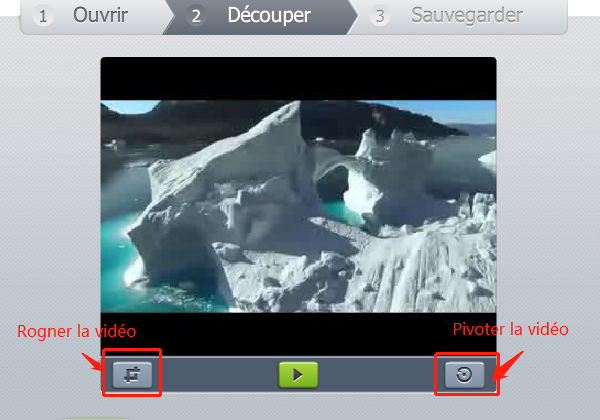
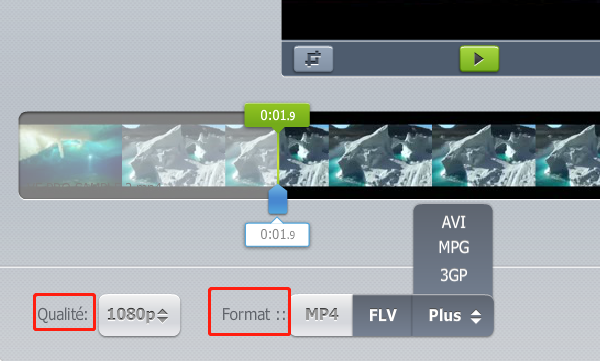
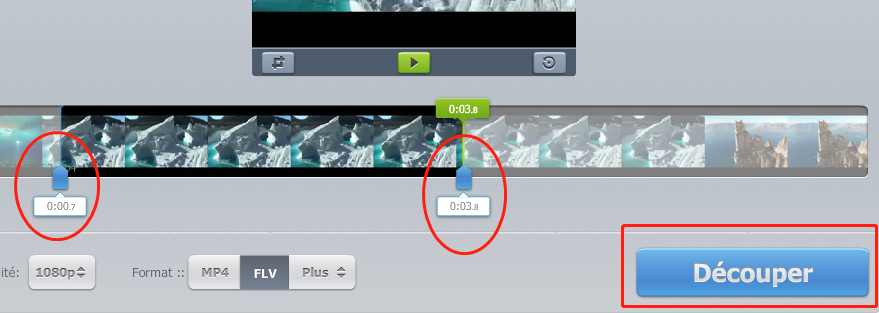
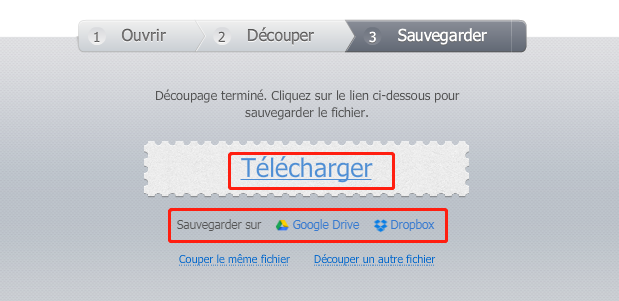
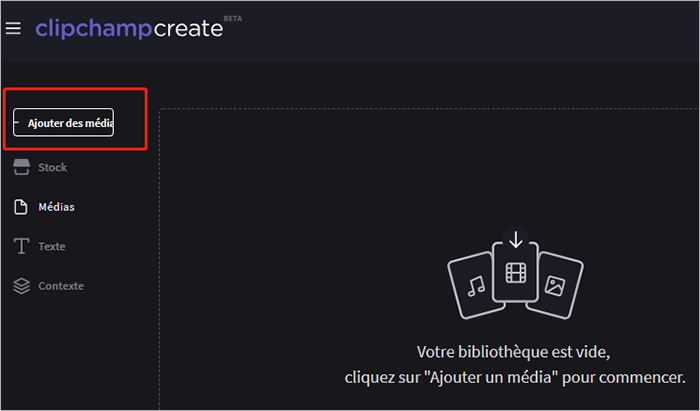
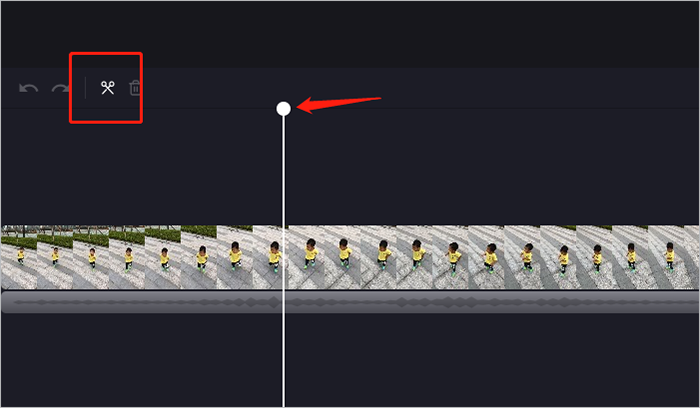
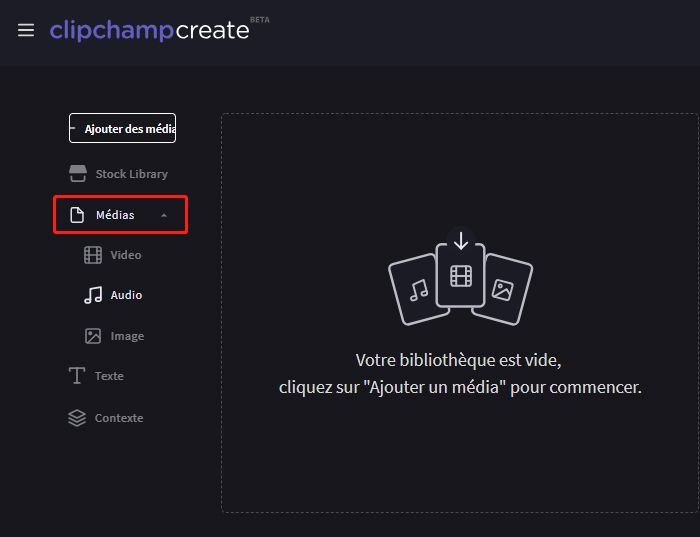
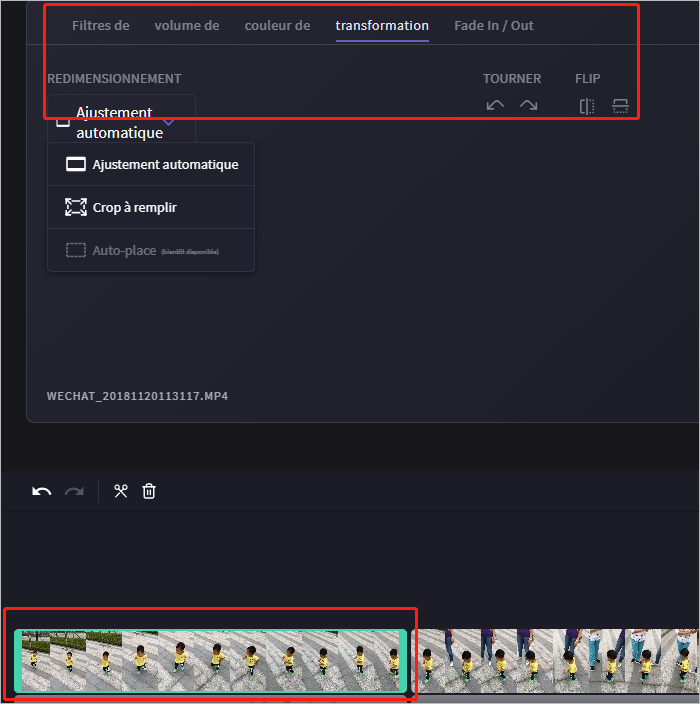
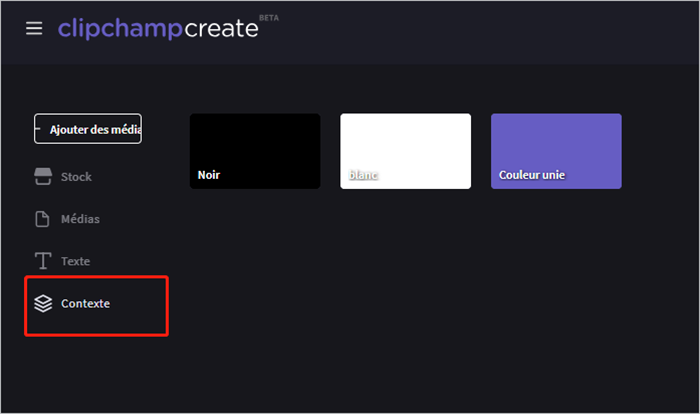
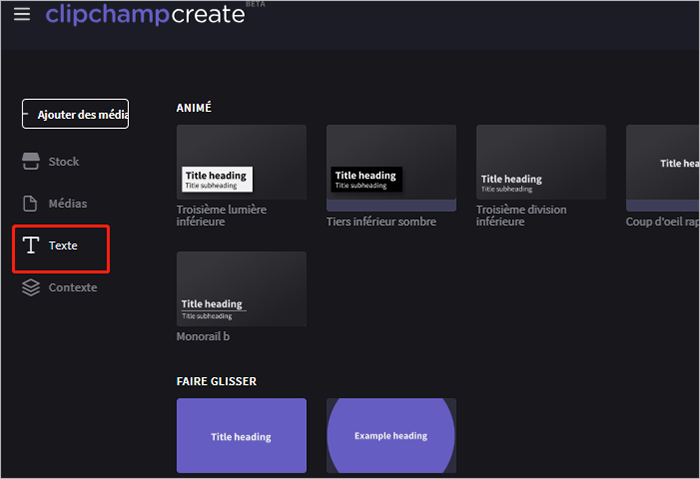
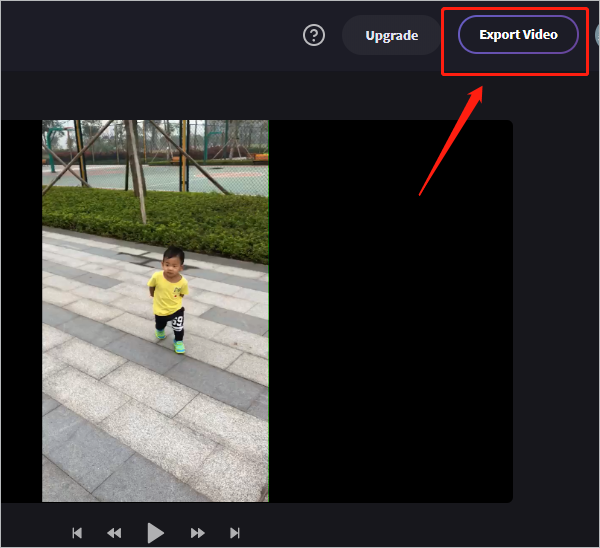
TIPS: Chacune de ces trois méthodes de montage en ligne a ses avantages et ses inconvénients, et la solution peut être sélectionnée en fonction des besoins individuels.
Filmora | Online Video Cutter | ClipChamp Create | |
|---|---|---|---|
| Formats supportés | MP4 / mov / webm / mpeg / flv | Tous les formats vidéo | La plupart des formats vidéo populaires |
| Limites de la taille de vidéo | Maximum 100 Mo | Maximum 500 Mo | Illimité |
| Temps pour charger une vidéo en ligne (Prendre 100 Mo comme exemple) | 1 minute | 3 minutes | 1 seconde |
| Temps pour traiter une vidéo (Prendre 100 Mo comme exemple) | 1 minute | 15 secondes | 1 seconde |
| Temps pour télécharger une vidéo (Prendre 100 Mo comme exemple) | 2 minutes | 10 minutes | 20 minutes |
| Langues | Anglais | Multilingue | Anglais |
| Filigrane attaché | Non | Non | Non |
Articles concernés :
Comment convertir MP4 en AVI de façon simple ?
06-12-2024
Adèle BERNARD : Pour obtenir une vidéo avi de façon la plus rapide, vous pouvez convertir mp4 en avi avec un...
Comment convertir la vidéo en MP3 de façon rapide et simple ?
02-08-2019
Louis LE GALL : Pour extraire la musique de fond depuis une vidéo, il suffit d’utiliser un convertisseur vidéo gratuit Renee Video...
Comment convertir la vidéo en un GIF animé ?
27-02-2019
Valentin DURAND : Dans les communications quotidiennes des application sociales, beaucoup d’émoticônes sont utilisées. En fait, de nombreuses animations GIF proviennent...
Convertisseur vidéo gratuit sous Windows 10
02-08-2019
Mathilde LEROUX : Au lieu de choisir la conversion de vidéo en ligne, il est plus sécuritaire d'utiliser un convertisseur vidéo...
Avoir des problèmes sur le montage vidéo ?
Contactez notre équipe de support.



